本文概述:在使用AutoCAD软件时,设置标题栏对于图纸的规范化和专业性至关重要。本文将详细说明如何在AutoCAD中创建和设置标题栏,并包含一些重要步骤和技巧。
在使用AutoCAD进行绘图时,标题栏不仅是一个装饰性的元素,更是重要的信息载体,它通常用于显示工程项目名称、图纸编号、日期、设计者等信息,使图纸更具专业性和可读性。下面我们将详细介绍如何设置CAD的标题栏。
首先,我们需要理解什么是标题栏。在绘图领域,一个标准的标题栏通常包含项目名称、图号、日期、比例等等。这些信息不但可以帮助您在多个项目间快速识别,还能为同事或客户提供有价值的信息。
创建标题栏模板
开始之前,我们建议创建一个标题栏模板,这样可以在不同项目中重复使用。为了创建标题栏模板,你可以在纸空间布局中使用“矩形”和“文本”工具来设计你的标题栏。通过使用这些工具,你可以绘制长方形框架,并在其中插入项目所需的信息内容。
绘制标题栏框架
使用AutoCAD中的矩形工具,可以简单地绘制一个适合放在图纸底部的框架。这通常是一个横向的长方形,在框架内部划分几个小区域,以便后续填充不同的信息。这些小区域可以根据标题栏需要的信息量及优先级进行调整。常规做法是在左侧放置项目信息,比如项目名称与设计者姓名,而右侧则放置图纸编号和日期等。
添加文本
接下来使用“DTEXT”或者“MTEXT”命令在框架内输入必要的文本信息。你可以根据需要调整字体、字号以及颜色。特别注意的是,文字的大小和摆放位置要与框架保持一致,以确保标题栏在打印时不会显得拥挤。为了提高效率,可以预先设置好常用的信息,以便在今后的项目中直接调用。
创建图块
为了方便以后使用,你可以将完成的标题栏设计保存为一个图块。在AutoCAD中,使用“BLOCK”命令可以轻松实现这一点。创建图块之后,当你启动一个新的项目时,只需插入这个图块,就能马上获得一个完整的标题栏。
设置属性
如果标题栏中包含有变量信息,如图纸编号或版本号等,那么最好利用AutoCAD的属性定义功能来自动更新这些数据。使用“ATTDEF”命令定义这些动态属性,设置好后可以自动反映到标题栏上。这样一旦属性值发生变化,只需修改一次即可更新所有相关图纸。
应用在不同布局下
对于大型项目来说,同一个标题栏可能需要应用到多张图纸中。在AutoCAD中,你可以利用“COPYBASE”或者直接复制图块,将标题栏扩展到其他布局。此举能保证所有图纸拥有统一格式的标题栏,使整个项目看起来更加专业和系统化。
打印设置与检查
当标题栏设置完毕后,最后一步是对其进行打印测试。检查是否在不同打印设备和纸张尺寸下标题栏都能准确无误地呈现,这是避免因打印失误导致信息错误的重要环节。多进行几次测试,并根据实验结果调整标题栏的大小和位置,确保最终的印刷效果能够达到预期。
总之,通过上述步骤,你可以在AutoCAD中成功设置一个规范化且实用的标题栏,从而增强图纸的专业控制和信息传递能力。在日常操作中,如果遇到问题,比如标题栏部分信息遗漏或无法正常显示,建议回头检查各个步骤是否存在错误,特别是在图块属性设置和打印测试阶段。通过不断实践,你将能够在短时间内提升AutoCAD图纸的质量和效率。
转载请注明来源本文地址:https://www.tuituisoft/shinei/231810.html
上一篇:没有了
下一篇:没有了
猜你喜欢
如何进行3D Max的挤出操作 有哪些3D Max模型素材网站 怎样将dat文件图纸导入CAD使用? 天正显示CAD无法启动? CAD的窗口界面怎么放大?如何扩大CAD的窗口范围啊? 为什么CAD打印图纸预览是空白? 最新课程
施工BIM定制化培训 Revit 37865人已学 BIM土建实战训练 - A部分标准化建模指导 Revit 5649人已学 BIM土建实战训练 - B部分 场地与基础模型创建 Revit 8208人已学 BIM土建实战训练 - C部分 地下室土建模型创建 Revit 12717人已学 BIM土建实战训练 - D部分 协同工作 Revit 2524人已学 BIM土建实战训练 - E部分 裙房及塔楼模型创建 Revit 4685人已学